Vzhled nabídky Start v operačním systému Windows 10 se výrazně liší od toho, na co jsme byli zvyklí ve starších verzích, jako byl Windows 7. Microsoft prošel zásadní proměnou s příchodem Windows 8 a trvalo nějakou dobu, než se vše ustálilo. V systému Windows 10 byla nabídka Start postupně vylepšována. Umožňuje například připínání webových stránek prostřednictvím prohlížeče Edge, stejně jako nastavení, aplikací, složek, seskupování dlaždic a dokonce i vašich oblíbených alb a playlistů. Co však standardně nelze, je připnout do nabídky Start samotné soubory. Kontextová nabídka, která se objeví po kliknutí pravým tlačítkem myši, sice nabízí možnost „Připnout na Start“, ale tato volba se u souborů nezobrazí. Chcete-li tuto možnost do kontextového menu souborů přidat a následně je připínat, budete muset provést menší úpravu v registru Windows.
Pro úpravu registru systému Windows je nezbytné mít administrátorská oprávnění.
Jak připnout soubor do nabídky Start
Spusťte editor registru Windows. Nejrychleji to provedete zadáním „regedit“ do vyhledávacího pole systému Windows nebo do okna Spustit. Dále přejděte do následující lokace:
HKEY_CLASSES_ROOT*shellexContextMenuHandlers
Klikněte pravým tlačítkem myši na klíč „ContextMenuHandlers“ a z nabídky vyberte možnost Nový > Klíč. Nový klíč pojmenujte „PinToStartScreen“. Uvnitř tohoto nově vytvořeného klíče se nachází řetězcová hodnota. Dvakrát na ni klikněte a nastavte její hodnotu na následující:
470C0EBD-5D73-4d58-9CED-E91E22E23282
A to je prakticky vše. Nyní můžete zkusit, zda se v kontextové nabídce při kliknutí pravým tlačítkem na soubor, který chcete připnout, objeví možnost „Připnout na začátek“. Pokud se tato možnost nezobrazuje, pokračujte dalším krokem.
Klikněte pravým tlačítkem na daný soubor a vyberte možnost Odeslat do > Plocha (vytvořit zástupce). Následně klikněte pravým tlačítkem myši na takto vytvořeného zástupce a z kontextového menu zvolte možnost Připnout na začátek. Zdá se, že volba Připnout na Start není dostupná v kontextové nabídce pro všechny typy souborů. V takových případech je nezbytné vytvořit si zástupce. Po připnutí souboru do nabídky Start můžete zástupce z plochy smazat.
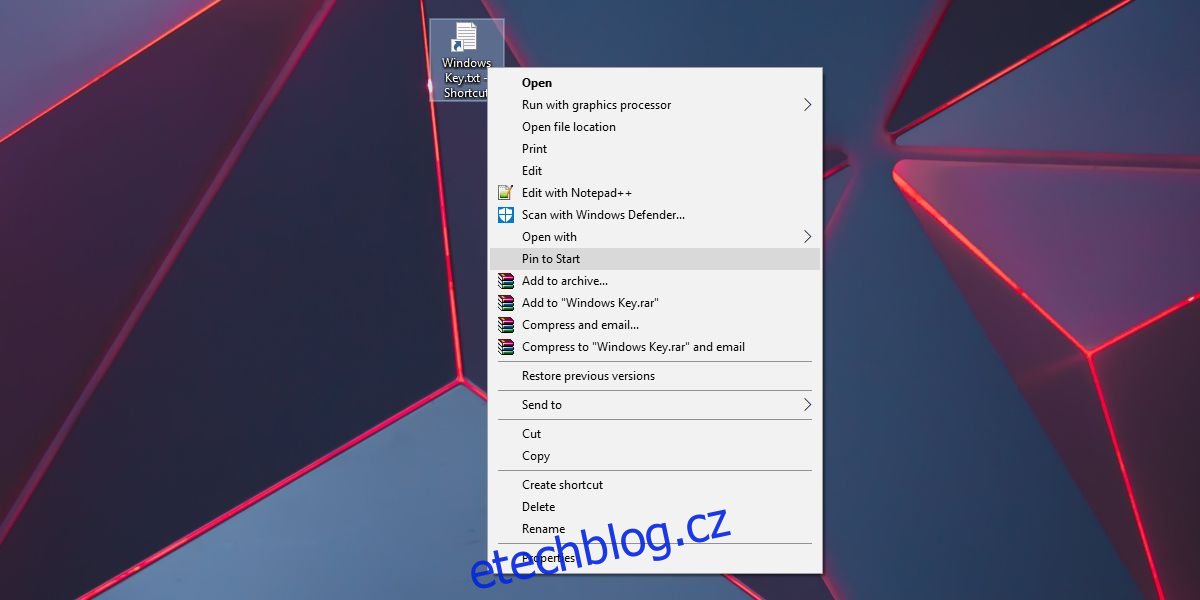
Velikost dlaždic u připnutých souborů se odvíjí od programu, ke kterému je daný soubor přidružen. Například textový editor Poznámkový blok podporuje pouze dvě velikosti dlaždic: malou a střední. Pokud do nabídky Start připnete textový soubor s příponou .txt, budou dostupné pouze tyto dvě možnosti. Pokud program spojený s daným souborem umožňuje více velikostí dlaždic, budete je moci využít i pro připnutý soubor.
Alternativní řešení
Je vhodné zmínit, že v případě, že aplikace podporuje seznam odkazů (jump list) v nabídce Start, máte možnost soubory připnout přímo do tohoto seznamu, a tím se vyhnout přidávání dalších dlaždic. Většina aplikací UWP a řada desktopových aplikací tuto funkci nabízí. Pokud potřebujete rychlý přístup jen k několika souborům, je seznam odkazů vhodnou alternativou. Nicméně, přístup k souboru skrze seznam odkazů vyžaduje o pár kliknutí více, než přímé kliknutí na dlaždici. Zvažte tedy tyto aspekty, než se rozhodnete soubor připnout do nabídky Start nebo do seznamu odkazů dané aplikace.